Page 1
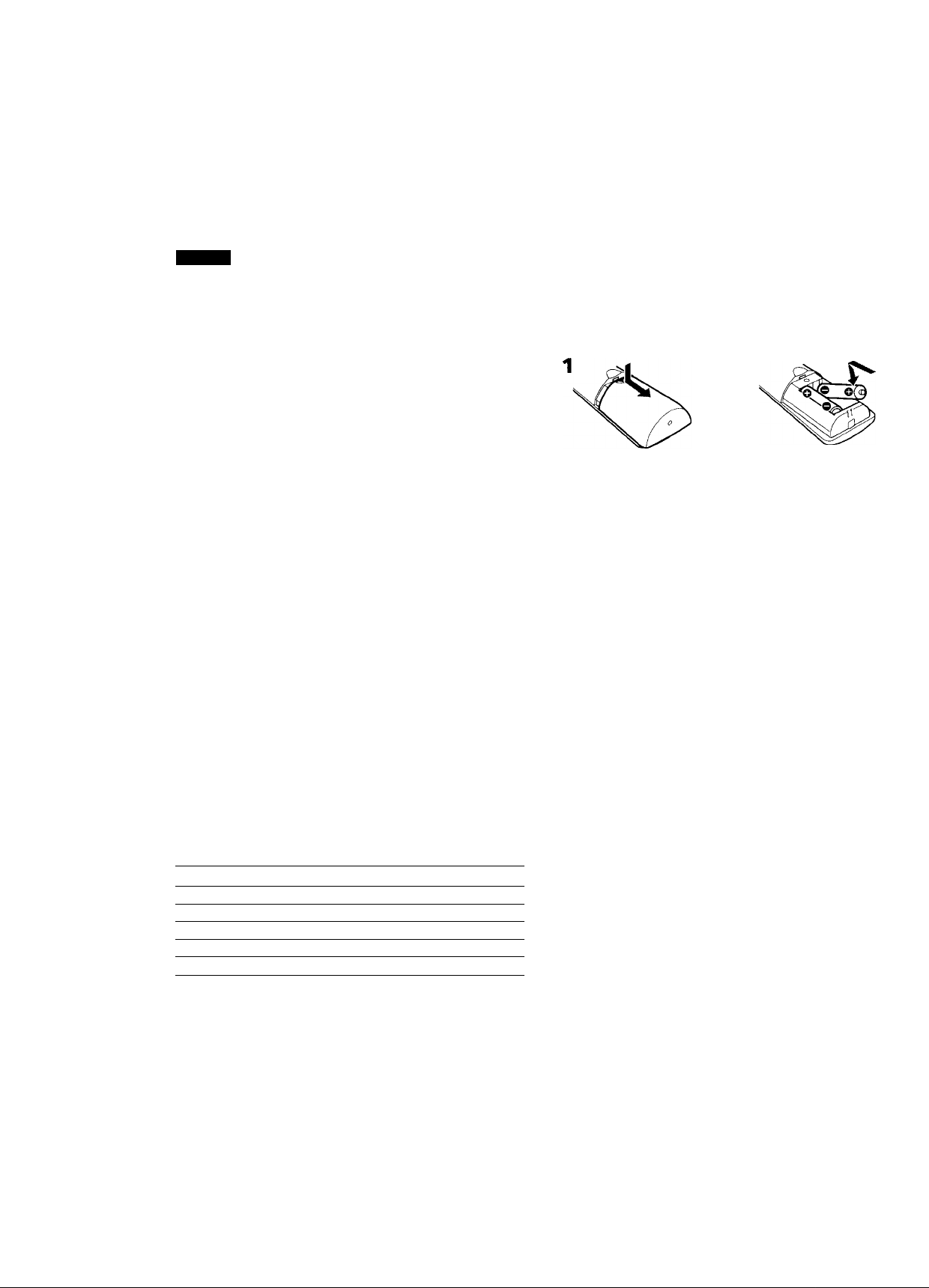
SONY
3-864-374-12(1)
Remote Commander
RM-V40A
Operating Instructions
Manual de instrucciones (parte posterior)
© 1998 by Sony Corporation Printed in Malaysia
English
For the customers in the U.S.A.
WARNING
This equipment has been tested and found to comply with the limits
for a Class B digital device, pursuant to Part 15 of the FCC Rules.
These limits are designed to provide reasonable protection against
harmful interference in a residential installation. This equipment
generates, uses, and can radiate radio frequency energy and, if not
installed and used in accordance with the instructions, may cause
harmful interference to radio communications. However, there is
no guarantee that interference will not occur in a particular
installation. If this equipment does cause harmful interference to
radio or television reception, which can be determined by turning
the equipment off and on, the user is encouraged to try to correct the
interference by one or more of the following measures:
• Reorient or relocate the receiving antenna.
• Increase the separation between the equipment and receiver.
• Connect the equipment into an outlet on a circuit different from
that to which the receiver is connected.
• Consult the dealer or an experienced radio/TV technician for help.
You are cautioned that any changes or modifications not expressly
approved in this manual could void your authority to operate this
equipment.
Setting Up the Remote Commander
Before you can start using the Commander, you must first set it up.
This manual describes everything you need to know to set up the
Commander, including:
♦ Installing the batteries.
• Presetting the "Commander with the codes for your TV, VCR, Cable
box, DBS tuner, and other audio components.
About Presetting the Commander
The Commander is preset at the factory to operate Sony brand
components.
If you're using the Commander with a Sony component, you won't
need to preset the Commander before you start using it.
To set up the Commander to use with other (non-Sony)
manufacturers' components, or to use with a component that is not
preset at the factory, you'll need to follow the instructions in this
manual to preset the Commander with the correct code number for
your components. (See the supplied "Component Code Numbers"
also.)
Position Factory setting
TV Sony TV
VCR
CBL
AVI
AV2/DBS
Notes
♦ The Commander can be set up to operate only one component on
each position of the slide switch - unless their code numbers
happen to be the same. For example, you cannot set up the
Commander to operate a Sony TV and a Panasonic TV
simultaneously (because they use different code numbers).
• You may not be able to operate even a Sony brand component with
the factory presetting. In such a case, follow the procedure in
"Setting the Code."
Sony VHS VCR VCR
—
Sony Receiver
Sony DBS tuner
Component that can be preset
TV
Cable box/DBS tuner/
Receiver/CD player/Tape deck/
Installing the Batteries
Slide open the battery compartment and insert two size AA (R6)
batteries (not supplied).
Be sure to line up the + and - on the batteries with the + and - on the
battery compartment.
When to replace the batteries
Under normal conditions, batteries will last up to six months. If the
Commander does not operate properly, the batteries might be worn
out. Replace the batteries with new ones.
Notes
• Replace both batteries with new ones.
• Do not take more than 20 minutes to replace the batteries;
otherwise, your setting of the code numbers will be erased.
Notes on Batteries
• Do not mix old batteries with new ones or mix different types of
batteries together.
• If the electrolyte inside the battery should leak, wipe the
contaminated area of the battery compartment with a cloth and
replace the old batteries with new ones. To prevent the electrolyte
from leaking, remove the batteries when you plan not to use the
Commander for a long period of time.
Setting the Code
Follow the steps I and 2 below for each component you plan to use
with the Commander.
Step 1 : Entering the Code Number
1 See the supplied "Component Code Numbers", and find the code
number in double figures for the desired component.
If more than one code number is listed, use the number that's
listed first to complete the steps below.
For example, if you're setting up a Philips' VCR, you would use
the code number 13.
If your component isn't listed, see "Searching for the Correct
Code."
2 Set the slide switch on the Commander
to the position that correspond to the
desired component.
Note
On the AVI, AV2/DBS, and CBL positions, "receiver", "DBS tuner",
and "cable box" are assigned respectively at the factory. But you can
also assign other components on these positions. For details, see
"Changing the Component Type on the AVI, AV2/DBS, and CBL
positions."
3 Press the SET button with a ball-point ^
pen tip etc., and release it,
Page 2
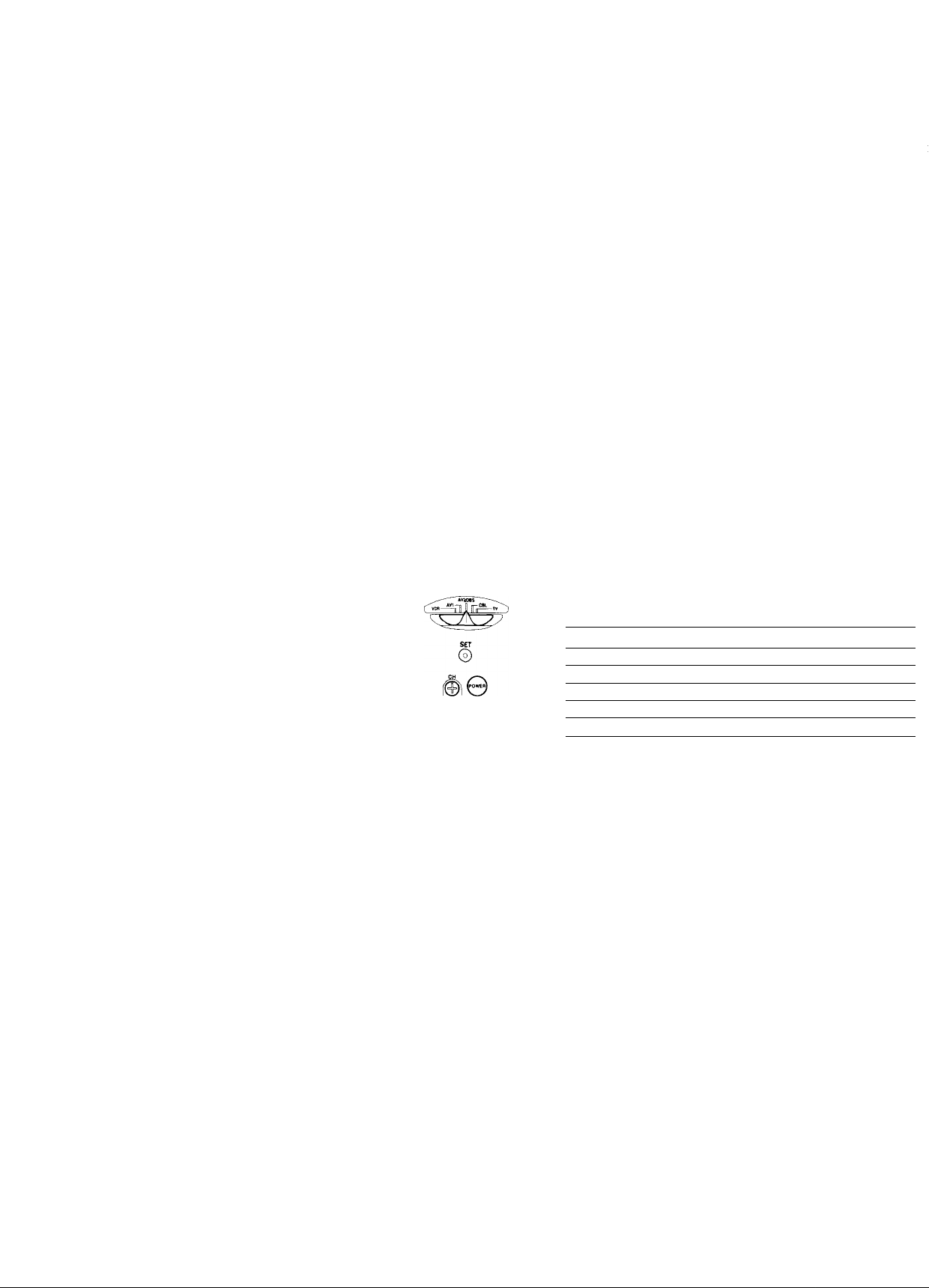
4 i'ntor the component's code number,
t or evample, it vou're entering the code
tor a Philips' VC'lv vou would press and
release 1, then press and release 3.
5 Press and release the ENTER button to
store the code number in the
oo
Your Code Number
(enter)
Commander's memory.
6 C^jO to "Step 2: Checking if the Code Number Works" to finish
setting up.
step 2: Checking if the Code Number Works
1 Power on the component you want to set up.
2 Aim the Remote Commander at^he component and press a button
to check if that button works.
For example, press the POWER button to see if it works on your
component.
3 Check that the other buttons of the Commander is operating the
corresponding functions of the component.
If the Commander Doesn't Seem to Be Working...
• First, try repeating these setup procedures using the other codes
listed for your component (see the supplied "Component Code
Numbers").
• If - after trying all the codes listed for your component - you still
cannot get the Commander to work properly, try the search
method described in "Searching for the Correct Code."
Tip
Use the label (supplied) to write down the code numbers of your
components. Then affix the label to the back of the Commander.
Searching for the Correct Code
If you've tried all the code numbers listed for your component and
you still cannot get the Commander to work (or if your component is
not listed in the "Component Code Numbers" table), try these steps.
1 Power on the component you want to set up. Insert a tape or disc
if necessary.
2 Set the slide switch on the commander
to the position that corresponds to the
component.
3 Press the SET button with a ball-point
pen tip etc., and release it.
4 Press and release the CH+ button. Then
press and release the POWER button.
5 Repeat step 4 until the correct code number is found.
Each time you press the CH+ button and then the POWER button,
a new code number will be transmitted.
Keep trying until your component operates by receiving the
transmitted signal from the Commander (e.g., the power turns off,
the CH+ function works, playback starts, etc.). Be patient as you
do this; it may take 50 or 60 tries until the correct code number is
located.
6 When the correct code is found, press
and release the ENTER button to store
the code number in the Commander's
memory.
7 Check that the Commander is operating the other functions of
your component by pressing the corresponding buttons on the
Commander. If they seem to be working properly, you're done
setting up the Commander.
If the component does not operate properly, repeat steps 1 to 6 and
search for another code. As the searching always starts from 01, it
will stop again at the same code as the last searching. Pass the code
and continue searching until the next code by which the component
operates.
If you still cannot get the Commander to work properly, see
"Troubleshooting."
Changing the Component Type on the AV1,
AV2/DBS and CBL Positions
At the factory, "receiv er" is assigned on the AVI position, "DBS
tuner" on the AV2/DBS position , and "cable box" on the CBL
position. Bv completing the following procedure, you can change
this setting so that vou can set up anv component on these positions.
1 Set the slide switch to the AVI, AV2/DBS «
or CBL position. > ^
2 Press the SET button with a ball-point
pen tip etc., and release it.
3 Press and release the ■ (stop) button.
4 Press and release one of the fc^llowing
Jf
SET
©
C13
buttons;
1 to assign a VCR
4 to assign a receiver
5 to assign a CD player
6 to assign a tape deck
7 to assign an MD deck or a DAT deck
8 to assign a TV
9 to assign a Cable box
0 to assign a DBS tuner
5 Press and release the ENTER button.
Enter the component's code number by following steps 3 to 6 of
"Entering the Code Number", or steps 1 to 7 of "Searching for the
Correct Code."
® f
®
(enter)
®
MKWO
(?)
Controlling the Volume of Video Components Connected to an Audio System
The Commander is factory preset based on the assumption that you
hear the sound of your video components from your TV's speakers,
and that you hear the sound of your audio components from the
loudspeakers connected to your receiver (or amplifier).
Factory Setting:
Position of the slide switch
TV
VCR
CBL*
AVI
AV2/DBS*
* If you assign an audio component on the CBL or AV2/DBS position, you can
control the volume of the receiver (or amplifier) on the AVI position. If you
assign video components on these positions, you can control the volume of
the TV.
Thus you can control the volume of your TV or receiver (or
amplifier) while operating a video or audio component without first
having to change the slide switch to
example, to control the volume for your VCR channels, you don't
need to change the slide switch to the TV position.
However, if your video components are connected to an audio
system, you probably hear your TV's or VCR's sound from the
loudspeakers connected to your receiver (or amplifier), not from
your TV speakers. In this case, you need to change the factory setting
so that you can control the volume of your video components
without first having to switch to the receiver (or amplifier).
To change the factory setting for the volume control, follow the
procedures below.
Note
This feature is effective only when a receiver or amplifier is set up or
the AVI position. You cannot control the volume of a receiver (or
amplifier) set up on CBL or AV2/DBS position while operating a
component of another position.
Controls the volume of
TV
TV
TV
Receiver (or amplifier)
TV
TV or AVI position. For
Page 3
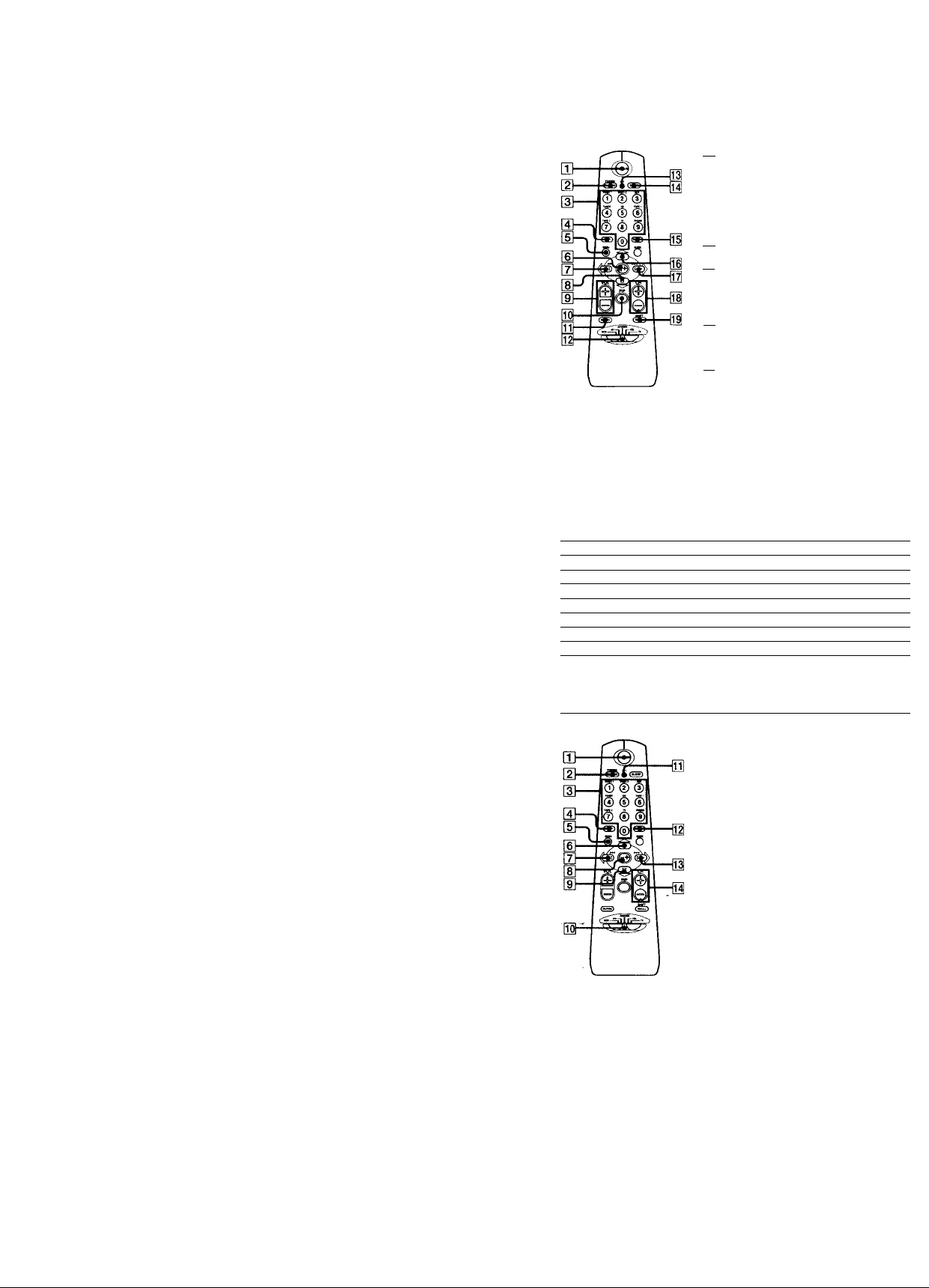
Changing the Factory Setting for the
Volume Control
1 Set the slide switch to the AVI position.
2 Press the SET button with a bail-point
pen tip, etc. and release it.
SET
©
3 Press the VOL+ button.
4
Press the ENTER button.
The volume control setting is changed to
"Receiver/amplifier." You can control
the volume of the receiver (or amplifier)
(enter)
of the AVI position while selecting any
component.
Notes
• If you are using more than one receiver (or amplifier) and have set
it on the CBL or AV2/DBS position, from those positions you
cannot control the volume of the receiver (or amplifier) of the AV1
position.
• If you change the setting of the AV1 position to a component other
than a receiver or amplifier, the volume control setting of video
components will return to "TV" even if you have changed the
factory preset volume control. In this case, you will not be able to
control the volume from audio components other than a receiver
or amplifier.
To reset to factory preset volume control
In step 3 above, press VOL- instead.
Operating a Component
1 Make sure that the slide switch is set to
the position that corresponds to your ^—
desired component.
2 Point the Commander directly at the component.
3 Press the button for the function you want to use.
See "Remote Button Descriptions" for complete descriptions of the
buttons on the Commander.
Notes on Using the Remote Commander
Basically, use this Commander in the same way as the Commanders
supplied with your components.
• Using this Commander will not increase the functions of your
components. The functions of the Commander are limited to the
functions of the components themselves. For example, if your TV
does not have a MUTING function, the MUTING button on this
Commander will not function with your TV.
• Some functions of the component may not work with this
Commander.
• If your cable box can control volume, be sure to set its volume
switch to a medium position. If the volume on the cable box is
turned down completely, you will not be able to adjust your TV's
volume with the Commander.
Specifications
Operable distance Approx. 7 m (23 ft) (varies depending of the
Power requirements Two size AA (R6) batteries (not supplied)
Battery life Approx. 6 months (varies depending on frequency of
Dimensions Approx. 60 x 207 x 41.5 mm (w/h/d)
Mass Approx. 100 g (3.5 oz.) (not including batteries)
Supplied accessory Label (2)
Design and specifications are subject to change without notice.
conrponent of each manufacturer)
use)
(2'/? X 8'/■* X 1 "/i^ in.)
Remote Button Descriptions
Operating a TV
[T] To turn on and off.
To change the input mode.
To change the channel. For example, to
change to channel 5, press 0 and 5 (or press
5 and ENTER.)
[4] To display the current channel on TV.
To call up the MENU display
[6] To enter the selection.
[TI To move the cursor to the left.
To move the cursor downward.
[9] Volume up: +
Volume down: 03 To operate the Picture-in-Picture function.
Pressing each button while pressing the PIP
button operates as the table below.
[ïï] To mute the volume on the TV.
03 To switch to TV operation. Set to the
position on which the TV is assigned. (TV,
AV1,AV2/DBS,orCBL)
03| To set up the Commander.
03 To operate SLEEP function on the TV.
(Works only for a TV with the SLEEP
function.)
01 To change the channel. For example, to
change to channel 5, press 5 and ENTER.
01 To move the cursor upward.
071 To move the cursor to the right.
01 Channel up: +
Channel down: -
03 To operate JUMP, FLASHBACK or
CHANNEL RETURN function on the TV
depending on the setting of the TV's
manufacturer.
PIP operations
Press To
PIP and DISP Turn on/off the "window" picture.*
PIP and ENTER Turn off the "window" picture.
PIP and CH+ or CH- Change the TV channel in the "window" picture.
PIP and TV/VIDEO
PIP and 1 Move the location of the "window" picture.
PIP and 2 Swap the "main" picture and the "window" picture.
PIP and 3
* If the "window" picture does not turn off this way, try pressing ENTER while
pressing PIP.
Operating a VCR
Change the input mode of the "window" picture.
Freeze the "window" picture.
To turn on and off.
Q]
To change the input mode.
To change the channel. For example, to
change to channel 5, press 0 and 5 (or,
press 5 and ENTER.)
To display the on-screen menu (Sony VCR
only).
To record, press ► while pressing •.
To play.
To rewind.
To pause.
To.stop.
To switch to VCR operation. Set to the
position on which the VCR is assigned.
(VCR, AV1, AV2/DBS, or CBL)
To set up the Commander.
To change the channel. F<?r-example, to
change to channel 5, press 5 and ENTER.
To fast-forward.
Channel up: +
Channel down: -
Page 4
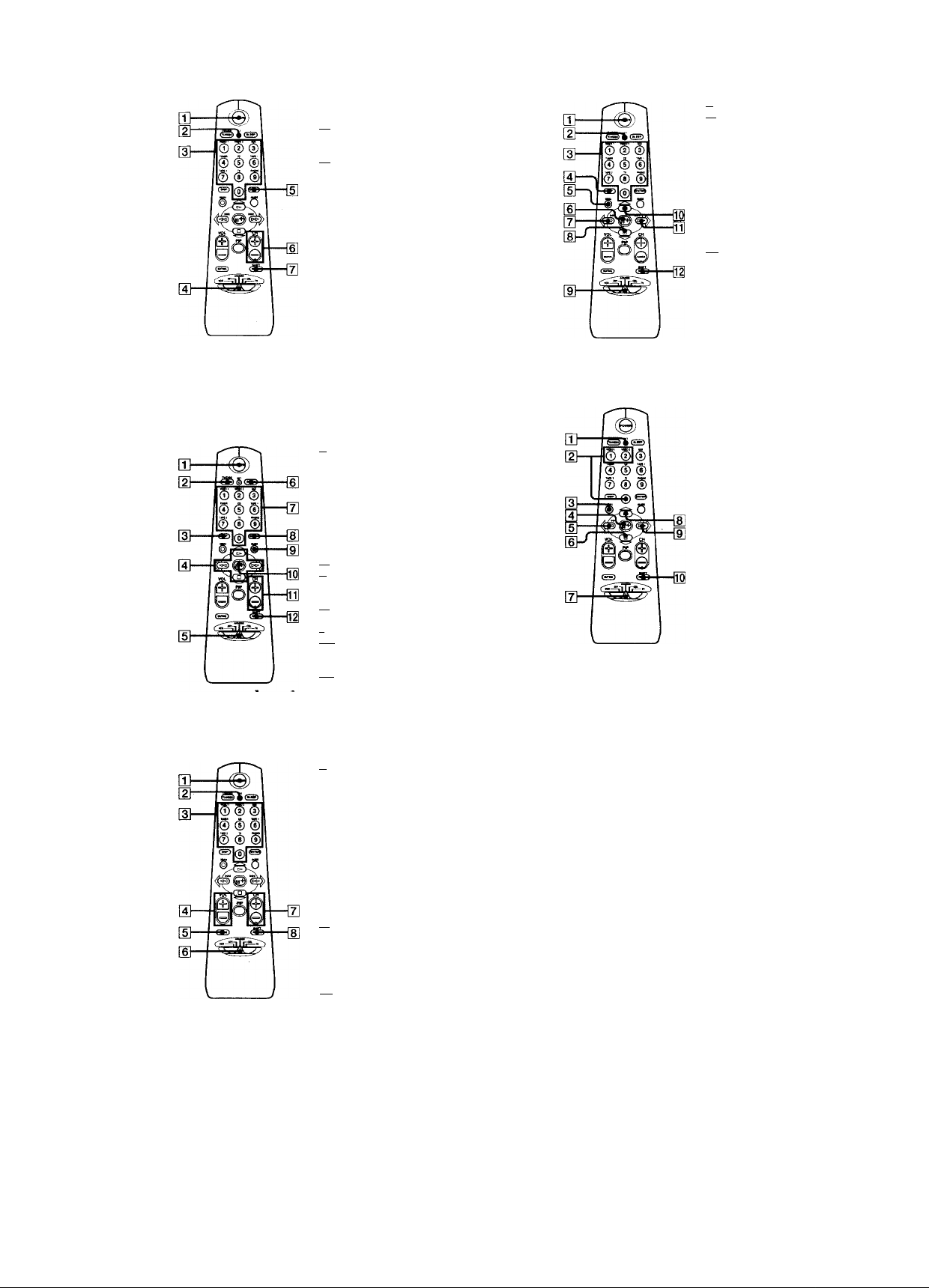
operating a Cable box
Operating a DBS tuner
Operating a Receiver
IT] To turn on and ott.
To set up the Commander
[3] To change the channel. For example, to
change to channel 5, press 0 and 5 (or,
press 5 and ENTER.)
[4] To switch to cable box operation. Set to the
position on which the cable box is assigned.
(CBL, AVI, or AV2/DBS)
To change the channel. For example, to
change to channel 5, press 5 and ENTER.
Channel up: +
Channel down: -
\7] To operate JUMP, FLASHBACK or
CHANNEL RETURN function on the TV
depeitding on the setting of the TV's
manufacturer.
Notes
• There may be cases you may turn on/off the
cable box by pressing the CH+ or CH-
buttons on the Commander.
• If your cable box can control volume, be sure
to set its volume control to a medium
position. If the volume on the cable box is
turned down completely, you will not be
able to adjust your TV's volume with the
Commander.
m To turn on and off.
[2] To switch the output of the DBS receiver to
the TV. (When you connect a TV cable or
antenna to the receiver, the output switches
between a TV and DBS program.)
[3 To call up the MENU display.
[4 To scroll through the Master Guide.
[Z] To switch to DBS operation. Set to the
position on which the DBS is assigned.
(AV2/DBS, AVI, or CBL)
[6l To bring up the Station Index.
in To change the channel. For example, to
change to channel 5, press 0 and 5 (or press
5 and ENTER).
[8l To change the channel. For example, to
change to channel 5, press 5 and ENTER.
n To bring up the Master Guide.
fiOl To select the channel that's highlighted.
To bring up the Station Index when a
program guide is not displayed.
[Til Channel up: +
Channel down: -
To page through the guide when a program
guide is displayed.
53 To tune to the last tuned station.
m To turn on and off.
[2] To set up the Commander.
[3] To select the input source:
1 selects VIDEO 1
2 selects VIDEO 2
3 selects AUX
4selects TUNER
5 selects CD
6 selects TAPE 1
Tselects TAPE 2
8 selects TV
9 selects PHONO
(0 switches to another input source by each
pressing).
l4l
Volume up: +
Volume down: -
js] To mute the volume on a receiver.
[Z1 To switch to Receiver operation. Set to the
position on which the Receiver is assigned.
(AVI, AV2/DBS,
[71 Presetting frequency up: +,
down: Tuning frequency up: +,
down: -
[U To shift band (FM/AM).
or CBL)
Operating a CD player, an MD deck or a DAT deck
m To turn on and off.
[2l To set up the Commander.
[3] To select the track number. 0 selects track
10.
To select track numbers above 10, see the
descriptions on the DISP button below.
[4] To select numbers 10 and above.
For example, to select track 15, press DISP
and then press 5.
[5] To record, press ► while pressing •/ First
release ►, then release #. (MD and DAT
deck only)
IZ] To pause.
[71 To select the previous track.
[8] To stop.
[9] To switch to CD, MD, or DAT operation.
Set to the position on which the desired
component is assigned. (AV1, AV2/D6S, or
CBL)
53 To play.
55] To select next track.
51 To select next disc. (CD player and MD
deck only)
Operating a tape deck
To set up the Commander.
To select the tape deck and direction:
1 selects Deck A (dual cassette deck only*).
2 selects Deck B(dual cassette deck only*).
0 functions as -4 REV button, or switches
play sides.
(The other buttons do not have assigned
functions)
To record, press ► while pressing •/First
release ►, then release •.
To pause.
To rewind.
To stop.
To switch to tape deck operation. Set to the
position on which the tape deck is
assigned. (AV1, AV2/DBS, or CBL)
To play.
To fast-forward.
To select the tape deck: deck A or deck B
(dual cassette deck only**).
* If your deck's commander has two sets of
tape operating buttons and has no A/B
button for deck selection, use the numeric
buttons (1 and 2): button 1 selects Deck A,
and button 2 selects Deck B.
**If the deck's commander has one set of tape
operating buttons, and has an A/B button
for the deck section, use the RECALL button
to select Deck A or B.
Troubleshooting
If you have problems setting up or using the Commander:
• When setting up the Commander, carefully go through the procedures
described in "Setting the Code." If the code that's listed first for your
component doesn't work, try all the codes for your component - in the order
in which they're listed. If all the codes fail to work (or if your component is
not listed in this manual), try using the procedures in "Searching for the
Correct Code."
• Check that you're aiming the Commander directly at the component, and that
there are no obstructions between the Commander and the component.
• Make sure the batteries you're using are not worn out, and that they're
inserted correctly.
• that the slide switch is set to the component you want to control.
• Check that the component has infrared remote capability. For example, if
your component didn't come with a remote commander, it probably isn't
capable of being controlled by a remote commander.
• If your video components are connected to an audio system, make sure
you've set up the Commander as described in "Controlling the Volume of
Video Components Connected to an Audio System."
• Should any problem persist, reset the Commander to the factory setting by
pressing the POWER, TV/VIDEO and VOL- buttons simultaneously.
For the customers in the U.S.A.
Customer Support Information
If - after you've read through this manual - you still cannot get the
Remote Commander to work properly, call the Sony Customer
Support Helpline at 1-800-822-2217.
Page 5

Español
Para los dientes de EE. UU.
ADVERTENCIA
Este equipo ha sido probado y se ha encontrado que cumple con los
límites para dispositivos digitales de Clase B, de acuerdo con la Parte
15 de las normas de la FCC. Estos límites han sido diseñados para
proporcionar una protección razonable contra interferencias
perjudiciales en una instalación residencial. Este equipo genera,
utiliza, y puede radiar energía de radiofrecuencia y, si no se instala y
utiliza de acuerdo con las instrucciones, puede causar interferencias
perjudiciales en las radiocomunicaciones. Sin embargo, no existe
ninguna garantía de que tales interf^encias no se produzcan en una
instalación particular. Si este equipo causa interferencias
perjudiciales, lo que podrá determinarse desconectando y volviendo
a conectar su alimentación, se ruega que el usuario corrija las
interferencias tomando una o más de las medidas siguientes:
• Reorientación o reubicación de la antena receptora.
• Aumento de la separación entre el equipo y el receptor.
• Conexión del equipo a un tomacorriente diferente del utilizado por
el receptor.
• Solicitud de ayuda al proveedor o a un técnico de radio/televisión
experimentado.
Tenga en cuenta que cualquier cambio o modificación no
expresamente aprobado en este manual puede anular su autoridad
para utilizar este equipo.
Preparación del telemando
Antes de comenzar a utilizar el telemando, tendrá que prepararlo.
En este manual se describe todo lo que necesitará saber para
preparar el telemando, incluyendo:
• Colocación de las pilas.
• Programación del telemando con los códigos para su televisor,
videograbadora, adaptador para cablevisión, sintonizador del
sistema de radiodifusión digital, y demás componentes de audio.
Sobre el preajuste del telemando
El telemando ha sido preajustado en fábrica para gobernar
componentes de marca Sony.
Si va a utilizar el telemando con componentes Sony, no necesitará
preajustarlo antes de comenzar a utilizarlo.
Para ajustar el telemando a fin de utilizarlo con componentes de
otros fabricantes (no Sony), o para usarlo con un componente que no
haya sido preajustado en fábrica, tendrá que seguir las instrucciones
de este manual para preajustar el telemando con los números de
código correctos para sus componentes. (Consulte también los
"Números de código de componentes" suministrados.)
Posición Ajuste de fábrica
TV
VCR Videograbadora VHSSony Videograbadora
CBL
AVI Receptor Sony
AV2/DBS Sintonizador DBS Sony
Notas
• El telemando podrá ajustarse para gobernar un solo componente
en cada posición del selector deslizable, a no ser que los números
de códigos de dos o más componentes sean iguales. Por ejemplo,
usted no podrá programar el telemando para controlar un televisor
Sony y otro Panasonic simultáneamente mismo tiempo (porque.sus
números de código son diferentes).
• Quizás no pueda gobernar un componente Sony con el preajuste de
fábrica. En tal caso, realice el procedimiento de "Programación del
código."
Televisor Sony
Componente a preajustar
Televisor
Adaptador para cablevisión/
Sintonizador de DBS/Receptor/
■ Reproductor de discos
. compactos/Deck de cassettes/
Deck de minidiscos/Deck de
cinta audiodigital/Televisor/
Videograbadora
* •
Colocación de las pilas
E)eslice y abra el compartimiento de las pilas, e inserte dos pilas de
tamaño AA (R6) (no suministradas).
Cerciórese de alinear + y - de las pilas con + y - del compartimiento
de las mismas.
En condiciones normales, las pilas durarán hasta seis meses. Si el
telemando no funciona adecuadamente, es posible que las pilas estén
agotadas. Reemplace las pilas por otras nuevas.
Notas
• Reemplace ambas pilas por otras nuevas.
• No tarde más de 20 minutos en reemplazar las pilas, porque de lo
contrario su ajuste de números de código se borrará.
Notas sobre las pilas
• No mezcle una pila nueva con otra vieja, ni dos de tipos diferentes.
• Si se fuga el electrólito de las pilas, limpie la parte contaminada del
compartimiento de las pilas con un paño y reemplace las pilas
viejas por otras nuevas. Para evitar la fuga del electrólito, extraiga
las pilas cuando no vaya a utilizar el telemando durante mucho
tiempo.
Programación del código
Realice los pasos 1 y 2 siguientes para cada componente que planee
utilizar con el telemando.
Paso 1: Introducción del número de código
1 Consulte los "Números de código de componentes"
suministrados, y busque el número de código de dos cifras para el
componente deseado.
Si hay más de un número de código en la lista, utilice el primero
de ellos para completar los pasos siguientes.
Por ejemplo, para una videograbadora Philips, utilice el número
de código 13.
Si su componente no está en la lista, consulte "Búsqueda del
código correcto."
2 Ponga el selector deslizable del
telemando en la posición
correspondiente al componente.
Nota
En las posiciones AVI, AV2/DBS, y CBL, se han asignado
respectivamente en fábrica, "receptor", "sintonizador de DBS", y
"adaptador para cablevisión", Asin embargo, usted podrá asignar
otros componentes en estas posiciones. Con respecto a los detalles,
consutle "Cambio del tipo de componente de las posiciones AVI,
AV2/DBS, y CBL "
3 Presione el botón SET con un bolígrafo,
etc., y suéltelo.
4 Introduzca el número de código del
componente. Por ejemplo, para
introducir el código para una
videograbadora Philips, presione 1 y
después 3.
5 Presione la tecla ENTER para almacenar
el. número de código en la memoria del
telemando.
6 Para finalizar la programación, vaya al "Paso 2: Comprobación
del funcionamiento de un número de código."
SET
©
oo
Su núnrwfo de código
(enter)
Page 6

Paso 2: Comprobación del funcionamiento de un
número de código
1 Conecte la alimentación del componente que desee ajustar.
2 Apunte con el telemando hacia el componente y presione una
tecla para comprobar si trabaja.
Por ejemplo, presione la tecla POWER para ver si trabaja en su
componente.
3 Compruebe si las otras teclas del telemando controlan las
funciones correspondientes del componente.
Si el telemando parece que no trabaja...
• En primer lugar, repita estos procedimientos de programación
utilizando los otros códigos de la lista para su componente
(consulte las tablas de "Números de código de componentes").
• Si, después de haber probado todos los códigos de la lista para su
componente, el telemando sigue sin trabajar adecuadamente,
consulte "Búsqueda del código correcto."
Sugerencia
Utilice la etiqueta (suministrada) para escribir los números de código
de sus componentes. Después pegue la etiqueta en la parte posterior
del telemando.
Búsqueda del código correcto
Si ha intentado todos lo números de código de la lista para su
componente y el telemando sigue sin trabajar (o si sus componentes
no están indicados en las tablas de "Números de código de
componentes"), pruebe estos puntos.
1 Conecte la alimentación del componente que desee ajustar. Si es
necesario, inserte un cassette o un disco.
2 Ponga el selector deslizable del
telemando en la posición
correspondiente al componente.
3 Presione el botón SET con un bolígrafo,
etc., y suéltelo.
4 Presione y suelte la tecla CH+. Después
presione y suelte la tecla POWER.
5 Repita el paso 4 hasta que encuentre el número de código correcto.
Cada vez que presione la tecla CH+ y después la tecla POWER, se
transmitirá un nuevo número de código.
Continúe intentándolo hasta que su componente funcione al
recibir la señal transmitida desde el telemando (p. ej., se
desconecta la alimentación, la función de CH+ trabaja, se inicia la
reproducción/etc.). Tenga paciencia al realizar esto, porque
pueden ser necesarios de 50 a 60 hasta encontrar el número de
código correcto.
6 Cuando encuentre el código correcto,
presione la tecla ENTER para almacenar
el número de código en la memoria del
telemando.
7 Compruebe si el telemando controla las otras funciones de su
componente presionando las teclas correspondientes de dicho
telemando. Si parece trabajar correctamente, habrá finalizado el
preajuste del telemando.
Si el componente no funciona correctamente, repita los pasos 1 a 6 y
busque otro código. Ya que la búsqueda siempre se inicia a partir de
01, se volverá a detener en el mismo código de la última búsqueda.
Pase el código y continúe la búsqueda hasta el siguiente, en el que el
componente funciona.
Si el telemando sigue sin trabajar adecuadamente, consulte "Solución
de problemas."
(enter)
Cambio del tipo de componente de las
teclas AV1, AV2/DBS, y CBL
En la fábrica, el receptor se ha asignado a la posición AV1, el
sintonizador de DBS a la posición AV2/DBS, y el adaptador para
cablevisión a la posición CBL. Realizando el procedimiento
siguiente, usted podrá cambiar estas asignaciones a fin de poder
gobernar cualquier componente con estas teclas.
Ponga el selector deslizable en la
1
posición AVI, AV2/DBS, o CBL.
2 Presione el botón SET con un bolígrafo,
etc., y suéltelo.
3 Presione y suelte la tecla ■ (parada).
4 Presione y suelte una de las teclas siguientes;
1 para asignar una videograbadora
4 para asignar un receptor
5 para asignar un reproductor de discos
compactos
6 para asignar un deck de cassettes
7 para signar un deck de minidiscos o un
deck de cinta audiodigital
8 para asignar un televisor
писк
Ttff I
@
®
9 para asignar un adaptador para
cablevisión
0 para asignar un sintonizador de DBS
5 Presione y suelte la tecla ENTER.
(enter)
6 Introduzca el número de código del componente siguiendo los
pasos 3 a 6 de "Introducción del número de código", o los pasos 1
a 7 de "Búsqueda del código correcto."
Control del volumen de los componentes de vídeo conectados a un sistema de audio
El mando a distancia ha sido programado en fábrica suponiendo que
usted va a escuchar el sonido de sus componentes de vídeo a través
de los altavoces de su televisor, y el sonido de sus componentes de
audio a través de los altavoces conectados a su receptor (o
amplificador).
Ajuste de fábrica:
Posición del selector deslizable Controla el volumen del
TV Televisor
VCR
CBL*
AVI Receptor (o amplificador)
AV2/DBS* Televisor
* Si ha asignado componentes de audio a la posición CBL o AV2/DBS, podrá
controlar el volumen del receptor (o del amplificador) en la posición AV1. Si
ha asignado componentes de vídeo a estas posiciones, podrá controlar el
volumen del televisor.
De esta forma, usted podrá controlar el volumen de su televisor o
receptor (o amplificador) mientras utilice un componente de vídeo o
de audio sin tener que cambiar primero el selector deslizable hasta la
posición TV o AV1. Por ejemplo, parea controlar el volumen de los
canales de su videograbadora, no necesitará cambiar el selector
deslizable hasta la posición TV.
Sin embargo, si sus componentes de vídeo están conectados a un
sistema de audio, probablemente escuchará el sonido .de-su televisor
o de su videograbadora a través de los altavoces conectados a su
receptor (o amplificador), no a través de los altavoces de su televisor.
En este caso, tendrá que cambiar el ajuste de fábrica a fin de poder
controlar el volumen de sus componentes de vídeo sin tener que
cambiar primero al receptor (o amplificador).
Para cambiar el ajuste de fábrica para controlar el volumen, realice
los procedimientos siguientes.
Nota
Esta función solamente trabajará cuando haya programado un
receptor o amplificador en la posición AV1. Usted no podrá
controlar el volumen de un receptor (o amplificador) programado en
la posición CBL ni AV2/DBS mientras utilice otro componente en otra
posición distinta.
Televisor
Televisor
Page 7

1
___________________^_____________________
Cambio
de volu
iel ajuste de fábrica para el control
en
Ponga ^ selector deslizable en la
posici^ AV1.
2 Presione el botón SET con un bolígrafo,
etc. y suéltelo.
SET
©
3 Presione la tecla VOL+.
4 Presione la tecla ENTER.
El ajuste del control de volumen
cambiará a "Receptor/amplificador."
Usted podrá controlar el volumen^el
(entef^
receptor (o amplificador) de la posición
AVI aunque haya seleccionado
cualquier otro componente.
Notas
• Si está utilizando más de un receptor (o amplificador) y lo ha
programado en la posición CBL o AV2/DBS, no podrá controlar
desde esta posición del volumen dél receptor (o amplificador) de la
posición AVI.
• Si cambia el ajuste de la posición AVI a un componente que no sea
un receptor o amplificador, el ajuste del control de volumen de los
componentes de vídeo volverá a "TV" incluso aunque haya
cambiado el control de volumen ajustado en fábrica. En este caso,
no podrá controlar el volumen desde componentes de audio que
no sean un receptor o un amplificador
Para reponer el control de volumen al ajuste de fábrica
En el paso 3 anterior, presione en su lugar VOL-.
Control de un componente
1 Cerciórese de que el selector deslizable
esté en la posición correspondiente al
componente deseado.
2 Apunte con el telemando directamente hacia el componente.
3 Presione la tecla correspondiente a la función que desee utilizar.
Con respecto a la descripción completa de las teclas del telemando,
coirsulte "Descripción de las teclas del telemando."
Notas sobre la utilización del telemando
Básicamente, utiBce este'telemando de la misma forma que el
sumiiústrado con sus componentes.
• La utilización de este telemando no aumentará las funciones de sus
componentes. Las funciones del telemando estarán limitadas a las
de los propios componentes. Por ejemplo, si su televisor no posee
función de silenciamiento (MUTING), la tecla MUTING de este
telemando no trabajará con su televisor.
• Algimas funciones del componente pueden no trabajar con este
telemando.
• Si su adaptador para cablevisión puede controlar el volumen,
cerciórese de ajustar su selector de volumen a una posición
intermedia. Si redujese completamente el volumen del adaptador
para cablevisión, no podría ajustar el volumen de su televisor con
el telemando.
Especificaciones
Alcance de control Aprox. 7 m (puede variar dependiendo del
Alimentación Dos de tamaño AA (R6) (no suministradas)
Duración de las pilas Aprox. 6 meses (puede variar dependiendo de la
Dimensiones
Masa
Accesorio suministrado
El diseño y las especificaciones están sujetos a cambio sin previo aviso.
componente de cada fabricante)
frecuencia de utilización)
Aprox. 60 X 207 X 41,5 mm (an/al/prf)
Aprox. 100 g (excluyendo las pilas)
Etiqueta (2)
Descripción de las teclas del telemando
Control de un televisor
[TI Para conectar y desconectar la alimentación.
Para cambiar el modo de entrada.
Г3| Para cambiar el canal. Por ejemplo, para cambiar
al canal 5, presione 0 y 5 (o presione 5 y ENTER).
m Para hacer que se visualice el canal actual en el
televisor.
[§ Para invocar la visualización de MENU.
[§ Para introducir la selección.
[TI Para mover el cursor hacia la izquierda.
[si Para mover el cursor hacia abajo.
[Э1 Para aumentarci volumen; +
Para reducir el volumen: ¡ÍQI Para utilizar la función de imagen en imagen.
La presión de cada tecla manteniendo pulsada la
tecla PIP tendrá los efectos mostrados en la tabla
siguiente.
[TÍÍ Para silenciar el volumen del televisor.
51 Para cambiar a la operación del televisor. Ponga
el selector en la posición en la que esté asignado
el televisor. (TV, AV1, AV2/DBS, o CBL)
[l^ Para programar el telemando.
[Í4Í Para controlar la función de cronodesconexión
(SLEEP) del televisor. (Solamente trabajará si el
televisor posee tal función.)
51 Para cambiar el canal. Por ejemplo, para cambiar
al canal 5, presione 5 y ENTER.
5Í Para mover el cursor hacia arriba.
5T| Para mover el cursor hacia la derecha.
51 Para pasar a canales superiores: +
Para pasar a canales mferiores: 5^ Para controlar la función de cambio entre dos
canales (JUMP, FLASHBACK, о CHANNEL
RETURN) del televisor, dependiendo del ajuste
del fabricante de dicho televisor.
Operaciones de PIP
Presione Para
PIP y DISP
PIP y ENTER
PIP y CH+ o CH-
PIP y TV/VIDEO
PIPy 1
PIP y 2
PIPy3
* Si la imagen de la "ventanilla" no se desactiva de esta forma, pruebe
presionando ENTER manteniendo pulsada PIP.
Control de una videograbadora
activar/desactivar la imagen de la "ventanilla".*
desactivar la imagen de la "ventanilla".
cambiar el canal de televisión de la imagen de la
"ventanilla".
cambiar el modo de entrada de la imagen de la
"ventanilla".
cambiar la ubicación de la imagen de la "ventanilla".
intercambiar la imagen "principal" por la de la
"ventanilla".
congelar la imagen de la "ventanilla".
ГТ1 Para conectar y desconectar la alimentación.
ín Para cambiar el modo de entrada.
Í3l Para cambiar el canal. Por ejemplo, para cambiar
al canal 5. presione 0 y 5 (o presione 5 y ENTER).
Í4] Para hacer que se visualice el menú en pantalla
(videograbadora Sony solamente).
[5] Para grabar, presione ► manteniendo pulsada #.
^ Para reproducir.
2\ Para rebobinar la cinta.
§ Para realizar una pausa.
^ Para parar.
53 Para cambiar a la operación de la
videograbadora. Ponga el selector en la posición
en la que esté asignada la videograbadora. (VCR,
AV1, AV2/DBS,oCBL)
53] Para programar el telemando. 53 Eara cambiar el canal. Por ejemplo, paracambiar
al canal 5, presione 5 y ENTER.
53 Para hacer que la cinta avance rápidamente.
53 Para pasar a canales superiores: +
Para pasar a canales inferiores: -
Page 8

Control de un adaptador para cablevisión
ГГ Рага conectar v desconectar la alimentación.
2 Para programar el telemando.
Para cambiar el canal. Por ejemplo, para cambiar
al canal 5, presione 0 y S (o presione 5 y ENTER).
Í4l Para cambiar a la operación del adaptador para
cablevisión. Ponga el selector en la posición en la
que esté asignado el adaptador para cablevisión.
(CBL, AV1.0AV2/DBS1
[Fl Para cambiar el canal. Por ejemplo, para cambiar
al canal 5, presione 5 y ENTER.
Ш] Para pasar a canales superiores: +
Para pasar a canales inferiores; -
ÍTÍ Para controlar la función de cambio entre dos
canales (JUMP, FLASHBACK, o CHANNEL
RETURJ^el televisor, depervdiendo del ajuste
del fabricante.
Notas
• Puede darse el caso de que resulte imposible
conectar/desconectar la alimentación del
adaptador para cablevisión presionando la
tecla CH+ o CH- del telemando.
* Si su adaptador para cablevisión puede
controlar el volumen, cerciórese de ajustar su
selector de volumen a una posición intermedia.
Si redujese completamente el volumen del
adaptador para cablevisión, no podría ajustar
el volumen de su televisor con el telemando.
Control de un sintonizador del sistema de
radiodifusión digital (DBS)
m Para conectar y desconectar la alimentación.
Para cambiar la salida de! sintonizador de
radiodifusión digital al televisor. (Cuando haya
conectado un sistema de cablevisión o una
antena de televisión al receptor de radiodifusión
digital, la salida cambiará entre los programas
del televisor y los del sistema de radiodifusión
digital).
[3] Para invocar la visualización de MENU.
[4] Para desplazarse por la Guía principal.
[5] Para cambiar a la operación del receptor de DBS.
Ponga el selector en la posición en la que esté
asignado el receptor de DBS.
CBL)
Í6l Para hacer que se visualice el índice de emisoras.
[7] Para cambiar el canal. Por ejemplo, para cambiar
. al canal 5, presione 0 y 5 (o presione 5 y ENTER).
[8] Para cambiar el canal. Por ejemplo, para cambiar
al canal 5, presione 5 y ENTER.
[9] Para hacer que aparezca la guía principal.
ffol Para seleccionar el canal resaltado.
Para hacer que se visualice el mdice de emisoras
cuando no se visualice una guía de programas.
ijlj Para pasar a canales superiores: +
Para pasar a canales inferiores: -
Para desplazarse por las páginas de la guía
cuíurdo se esté visualizando una guía de
programas.
IT3 Para sintonizar la última emisora recibida.
Control de un receptor
Para conectar y desconectar la alimentación.
Para programar el telemando.
Para seleccionar la fuente de entrada:
11
1 selecciona el equijx) de vídeo 1 (VIDEO 1)
2 selecciona el equipo de vídeo 2 (VIDEO 2)
3 selecciona AUX
4selecciona el sintonizador (TUNER)
5 Selecciona CD
6 selecciona TAPE 1
7 selecciona TAPE 2
8 selecciona el televisor (TV)
9 selecciona PHONO
(0 cambiará a otra fuente de entrada cada vez
que se presione.)
Para aumentar el volumen: +
a
Para reducir el volumen: -
Para silenciar el sonido del receptor.
Para cambiar a la operación del receptor. Ponga
el selector en la posición en la que esté asignado
el receptor. (AVI, AV2/DBS, o CBL)
Para memorizar frecuencias superiores: +,
Ш
inferiores: -
Para sintonizar frecuencias superiores: +,
inferiores; -
Para cambiar de banda (FM/AM).
(AV2/DBS, AVI, o
Control de un reproductor de discos compactos, de un deck de minidiscos, o de un deck de cinta audiodigital
|1 Para conectar y desconectar la alimentación.
Щ Para programar el telemando.
Гз1 Para seleccionar el número de canción. 0
selecciona la canción 10.
Para seleccionar números superiores a 10,
consulte la descripción de la tecla DISP de abajo.
m Para seleccionar 10 y números superiores.
Por ejemplo, para seleccionar la canción 15,
presione DISP y después 5.
[5] Para grabar, presione ► manteniendo pulsada •
/Suelte en primer lugar ►, y después # (el deck
de mini discos y el deck de cinta audiodigital
__ solamente).
Para realizar una pausa.
Para seleccionar la canción anterior.
Para parar.
Para cambiar a la operación del reproductor de
discos compactos, del reproductor de minidiscos,
o del deck de cinta audiodigital. Ponga el
selector en la posición en la que esté asignado el
componente deseado. (AVI, AV2/DBS, o CBL)
Para reproducir.
Para seleccionar la canción siguiente.
Para seleccionar el disco siguiente (el reproductor
de discos compactos y el deck de minidiscos
solamente).
Control de un deck de cassettes
m Para programar el telemando.
121 Para seleccionar el deck de cassettes y el sentido
de movimiento de la cinta:
1 selecciona el deck A (deck de cassette doble
solamente*).
2 selecciona el deck В (deck de cassette doble
solamente*).
0 funciona como tecla de inversión ◄ REV, о
cambia la cara de reproducción.
(Las demás teclas no tienen funciones asignadas.)
Í31 Para grabar, presione ► manteniendo pulsada #
/Suelte primero ►, y después #.
Щ Para realizar una pausa.
® Para retroceder ràpidamente.
Щ Para parar.
Щ Para cambiar a la operación del deck de cassettes.
Ponga el selector en la posición en la que esté
asignado el deck de cassettes. (AVI, AV2/DBS, o
CBL).
2 Para reproducir.
Ш Para avanzar rápidamente.
Ш Para seleccionar el deck: deck A о deck В (deck
de cassette doble solamente**).
* Si el telemando de su deck posee dos juegos de
teclas de operación de la cinta у carece de tecla А/
В para la selección del deck, utilice las teclas
numéricas (1 y 2): la tecla 1 selecciona el deck A, y
la tecla 2 el deck В.
*• Si el telemando de su deck posee un juego de teclas
de operación de la cinta, y tiene tecla A/B para la
selección del deck, utilice la tecla RECALL para
seleccionar el deck A o el В.
Solución de problemas
Si tiene problemas al programar o utilizar el telemando:
• Cuando programe el telemando, siga cuidadosamente los procedimientos
descritos en “Programación del código.” Si el primer código de la lista para
su componente no trabaja, pruebe los demás de la lista para dicho
componente, en el orden de la lista. Si no trabaja ninguno de los códigos (o si
su componente no está en la lista de este manual), pruebe los procedimientos
de “Búsqueda del código correcto.”
• Compruebe si está apuntando directamente hacia el componente, y que no
haya obstáculos entre el telemando y el componente.
• Cerciórese de que las pilas que esté utilizando no estén agotadas y de que
estén insertadas correctamente.
• Compruebe que el selector deslizable esté en la posición correspendiente al
componente que desee controlar.
• Compruebe que el componente pueda controlarse con rayos infrarrojos. Por
ejemplo, si su componente no vino con telemando, probablemente no podrá
controlarse con un telemando.
• Si sus componentes de vídeo están conectados a un sistema de audio,
cerciórese de que ha programado el telemando como se describe en “Control
del volumen de componentes de vídeo conectados a un sistema de audio."
• Si el problema persiste, reponga el telemando a los ajustes de fábrica
presionando simultáneamente las teclas POWER, TV/VIDEO y VOL-.
Para los clientes de EE.UU.
Información para ayuda a los clientes
Si después de haber leído este manual, el telemando sigue sin
funcionar adecuadamente, llame a Customer Support Helpline,
1-800-822-2217.
Page 9

SON'K
Component code numbers / Numéros de code des composants /
Números de código de componentes
RM-V18 A/V40 A/V701 /V801
Sony Corporation © 1998 Printed in Malaysia
English
TV/VCR/COMBO*
The left row of the table shows the brand, the center row shows the
component (TV, VCR or COMBO) and the right row shows the code
No.
* COMBO stands for the unit combined with TV and VCR.
CBL (Cable box), DBS (DBS tuner**), AMP (receiver or amplifier),
CD (CD player), TAPE (tape deck), and MD/DAT (MD/DAT deck**)
The left row of the table shows the brand and the right row shows the
code No.
** The list for DBS tuner and MD/DAT deck are only for the RM-V40A/
V701/V801.
Mini Hi-Fi Component System
The left row of the table shows the brand, and the right three rows
show the code No. for each section of the Mini Hi-Fi Component
System.
Français
TV/VCR/COMBO*
La colonne gauche du tableau indique la marque, la colonne du milieu
indique le composant (téléviseur (TV), magnétoscope (VCR) ou
COMBO) et la colonne droite le n° de code.
* COMBO désigne un combiné téléviseur-magnétoscope.
CBL (Décodeur), DBS (Récepteur DBS**) AMP (récepteur ou
amplificateur) CD (Lecteur CD), TAPE (platine à cassette), et MD/
DAT (platine MD/DAT**)
La colonne gauche du tableau indique la marque et la colonne droite le
numéro de code.
** La liste pour Récepteur DBS et les platines MD/DAT ne concerne que la
RM-V40A/V701/V801.
Minichaîne hifi
La colonne ^uche du tableau indique la marque et les trois colonnes
droites indiquent le numéro de code, pour chaque section de la
minichaîne hifi.
3-864-373-11 (1)
Español
TV/VCR/COMBO*
La fila izquierda de la tabla muestra la marca, la central el componente
(televisor (TV), videograbadora (VCR) o COMBO), y la derecha el
número de código.
* COMBO significa que la unidad está combinada con un televisor y una
vídeograbadora.
CBL (Adaptadores para cablevisión), DBS (Sintonizador del sistema
de radiodifusión digital (DBS)**), AMP (receptor o amplificador),
CD (reproductor de discos compactos), TAPE (deck de cassettes),
and MD/DAT (deck de minidiscos/deck de cinta audiodigítal**)
La fila izquierda de la tabla muestra la marca y la derecha muestra el
número de código.
** La lista de Sintonizador del sistema de radiodifusión digital (DBS) y deck
de minidiscos/deck de cinta audiodigital son solamente para el RMV40A/V701/V801.
Sistema de minicomponentes de alta fidelidad
La fila de la izquierda de la tabla muestrea la marca y las tres de la
derecha muestran el número de código para cada sección del sistema
de minicomponentes de alta fidelidad.
To set a Component Code (see the instruction manual for details)
Pour enregistrer un code d'appareil (voir le mode d'emploi pour les détails)
Para introducir un código de componente (consulte los detalles en el manual de instrucciones)
RM-V18A:
VCR CABLE TV
av2 ^ ^ I Code No. I (enter)
^ 0 I Code No. I ^ (E^^
RM-V701/V801:
VISUAL AUDIO
I rn I HI
((R) s) I Code No. I ^ (enter)
Page 10

TVA/CR/COMBO
Brand
Sony
Admiral VCR 30
Aiwa
Akai VCR 52,53,54
AOC
Audio Dynamic VCR 17, 40
Bell & Howell VCR 33,46
Brocsonic VCR 20, 22,17
Canon
Citizen
Craig
Croslex
Curtis Mathis VCR 07,41,12
Daewoo VCR 44,15,12
Daytron TV
DBX
Dimensia VCR 07
Emerson VCR 44, 22,23,19,20, 21,41
Fisher VCR 33,37,38, 36
Funai VCR 41
General Electric VCR 32,07,12
Goldstar
GO VIDEO VCR
Hitachi VCR
HQ
Instant Replay VCR 12,11
JC Penny
JVC VCR 17,47,48,49,39,40
Kenwood VCR
KTV TV 33, 13,03, 23,34
LXI (Sears) VCR 41,35,08, 36,37, 33, 38,52
Magnavox
Marantz
Marta
Component Code No.
VCR 01 (VTRl: Beta)
TV
TV
VCR
TV 12
TV 14, 09, 38
TV
VCR
VCR 35
VCR 18,35
TV 22, 23, 20, 21
TV 11
TV
TV 35, 36,03,41
COMBO 36&44
VCR 17,39,40
TV
COMBO
TV
TV
COMBO 27 & 24, 25
VCR 35
TV 03,13,12,30,46,50, 51
COKlBO TV code & 35
TV
VCR 15
VCR 12,08,07, 33,17,39,40
TV
TV 28, 29
TV
VCR 13,11,12,10
TV
COMBO
VCR 17,39,40
VCR 35
02 (VTR2: 8 mm)
03 (VTR3: VHS)
04 (VTR4: DV)
05 {VTR5: DV)
06 (VTR6; DV)
01
02,14,09
41,50
03, 12
12,11
03,19, 23
13
22,13,20,21,23,03,15,42
21 & 23,22
25
02,18,03,07
51,42,43
11,07,08
31,13,03, 32
03,02,30,07
17, 39,35,40
02,03,11,25,19,12
11,12,13,03,43,47
11,18,47&12,13
Brand
Memorex
Minolta
Mitsubishi/MG A VCR
Multitech VCR
NEC VCR 17,39,40
Olympic VCR 12, 11
Optimus VCR
Orion VCR 55
Panasonic VCR 09,10,11,12
Pentax
Philco VCR
Philips VCR 13,11,12
Pioneer VCR 11
Portland TV 03,08
Quasar VCR 11,12, 09,10,06
Radio Shack
RCA/PROSCAN VCR
Realistic VCR
Sansui VCR
Singer VCR
Samsung VCR
Sanyo VCR
Scott VCR
Sharp VCR 30, 31
Shintom
Signature 2000 VCR
Sylvania VCR
Symphonic VCR
Tashiro VCR
Tatung VCR
Teac VCR
Technics VCR
Toshiba
Videch TV
Wards
Yamaha
Zenith
Component
VCR
VCR
TV 24, 03,12
TV
TV
COMBO 18 & 11,12
VCR
TV
TV 11
TV
TV 18, 07,48
COMBO 18,48 & 12, 09,10
TV 02,12,24,23
TV 02,03, 04, 05, 06, 07, 08, 44,
COMBO 18&11
TV
COMBO 23,27 & 24,25,29
TV 25
TV 23,12
TV 14,13,15
VCR
TV 14,09
TV 11,12,03
TV 23,39,40
COMBO
VCR
TV 19,14
VCR 30, 31, 38,34,35
TV 13, 03,15,12
VCR
VCR 34
TV
Code No.
12,38
08, 07
26, 27, 28, 29, 56, 57
28, 41,24
03, 12
27
18,16,17, 07, 49
08, 07
11,12
11,13, 03
37,18,19
07, 08,11,12,13,14,15,16
45, 53
12, 33,31,38, 27,41
17
18
25,16,24
26,12,13, 03
33,38
15,16, 24, 38, 26, 27, 28, 29
18
41,30
13,11,12,41
41
23&41
35
17, 39,40
17, 39,41,40
12,11
15,14,52
31,03,12
33,17,39,40
09,10
Continued on reverse side
Suite de l'autre côté
Continúa en el reverso
Page 11

CBL
CD
Brand
Hamlin/Regal
lerrold/G.I.
Oak
Panasonic 19, 20, 21
Pioneer
Scientific Atlanta
Tocom
Zenith
Code No.
22, 23, 24, 25, 26
01,02, 03, 04, 05, 06, 07. 08, 18
27, 28, 29
14, 15
09, 10, n
16, 17
12, 13
DBS (RM-V40AA/701A/801)
For U.S.A/Pour les Etats-Unis/Para EE.UU.
Brand
Sony 01
Hitachi 05
Hughes 04
RCA/PROSCAN
Panasonic
Toshiba
Code No.
02, 07
03
06
For Canada/Pour le Canada/Para Canada
Brand
General Instrument for Star Choice/
General Instrument
pour Star Choice
EchoStar for ExpressVu/
EchoStar pour Express Vu
(as of March 1998/en mars 1998/en marzo de 1998)
Code No.
09
10
AMP
Brand
Sony
Aiwa 22, 27
Denon 12,13,14
Fisher 34
JVC
Kenwood
Magnavox
Nakamichi
Onkyo
Panasonic 21
Philips
Pioneer
RCA 28,29,31
Sansui
Sharp 12, 30
Teac
Technics
Yamaha
Code No.
01
05,06
03,04
35
16
09, 20
24
02,25
16, 17,23
15, 18,19
07,08,21
10, 11
Brand
Sonv
-Aiwa
Denon 24
Emerson 45
Fisher
Hitachi 44
JVC
Kardon
Kenwood 08,09,10
LXI (Sears)
Magnavox 22,23
Nakamichi 14
Onkyo 17, 18
Panasonic 29
Philips 22, 26
Pioneer
RCA 12, 38, 39
Sansui
Sanyo 27
Shewood 41
Sharp 24, 28
Teac 15, 25, 37
Technics
Yamaha
Code No.
01
30, 32
27
05, 06, 07
40
46
02, 13
14,16,34
03,04,29
19,20, 21
TAPE
Brand Code No.
Sony 01
Aiwa 16, 22, 23
Denon 13
Fisher
JVC
Kenwood 07, 08
Nakamichi
Onkyo 09,10,21
Panasonic 19
Philips 24
Pioneer 02, 20
RCA 26, 27
Sansui 15,18
Sharp 13
Teac
Technics 05,06,19
Yamaha 11,12
30
03,04
15
14,17
Page 12

MD/DAT (RM-V40A/V701/V801)
Brand
Son\'
IX'non
Kenwood
Теле
Panasonic
Marantz
JVC
Sansui
Pioneer
Onkyo
Code No.
01,04 (DAT)
02
00
04
05
Ob
07
08
10 (DAT)
10 (DAT)
Mini Hi-Fi component system codes
Codes de minichame hifi
Códigos de sistema-de minicomponentes
de alta fidelidad
Brand
Sony
Admiral
Aiwa 22
Denon
Garrard 19 37
Harman
Jensen 37
JVC 06
Kenwood
Marantz 32
McIntosh
Onkyo 09
Panasonic
Pioneer
RCA 26
Sansui ’ 17
Sharp
Sounde-sign
Teac
Technics
Yamaha 10 19
AMP CD
01
33 33
27
12 24
38
05
04 09
03 08 07
39
2‘1
25
30
12
36
15
21
07
08
11
TAPE
01 01
30
32
43 31
06 04
05 03
26 28
43 17
29 19
13 20
11
16 18
28 24
35 -
- 14
29 19
03 05
04 06
20 12
-
16
13
-
29
08
09
25
13
11
